Как переустановить Microsoft Store в Windows 11
Microsoft Windows 11 Герой / / May 07, 2023

Последнее обновление:

Если у вас возникли проблемы с Microsoft Store или он отсутствует, вы можете переустановить Microsoft Store в Windows 11, чтобы вернуть его. Вот как.
Вы пытаетесь использовать Microsoft Store в Windows 11, но он не работает или недоступен? Есть способы исправить Microsoft Store когда не работает. Но когда шаги по устранению неполадок исчерпаны, вы можете переустановить Microsoft Store.
К счастью, вы можете сделать это, запустив пару команд в терминале PowerShell с правами администратора. Магазин является основным компонентом Windows 11, поэтому его переустановка отличается от других приложений.
Но если вы полагаетесь на Магазин, а он не запускается или отсутствует, вы захотите вернуть его. Вот как.
Удалите Магазин Microsoft в Windows 11.
Удаление Microsoft Store в Windows — это не то же самое, что удаление приложений в виндовс 11. Поэтому вместо этого вам нужно обратиться к терминалу PowerShell и использовать магию командной строки.
Примечание:
Чтобы удалить Microsoft Store:
- нажмите Ключ Windows открыть Начинать
- Найдите PowerShell и выберите Запустить от имени администратора ссылка справа.
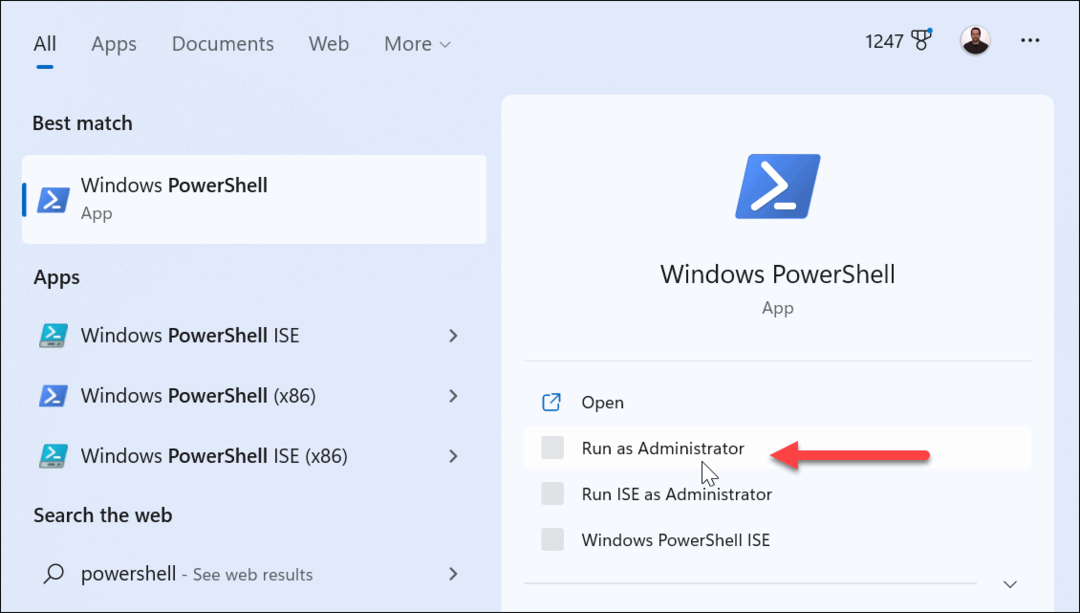
- В терминале PowerShell введите следующую команду и нажмите Входить.
Get-AppxPackage -allusers *WindowsStore* | Remove-AppxPackage
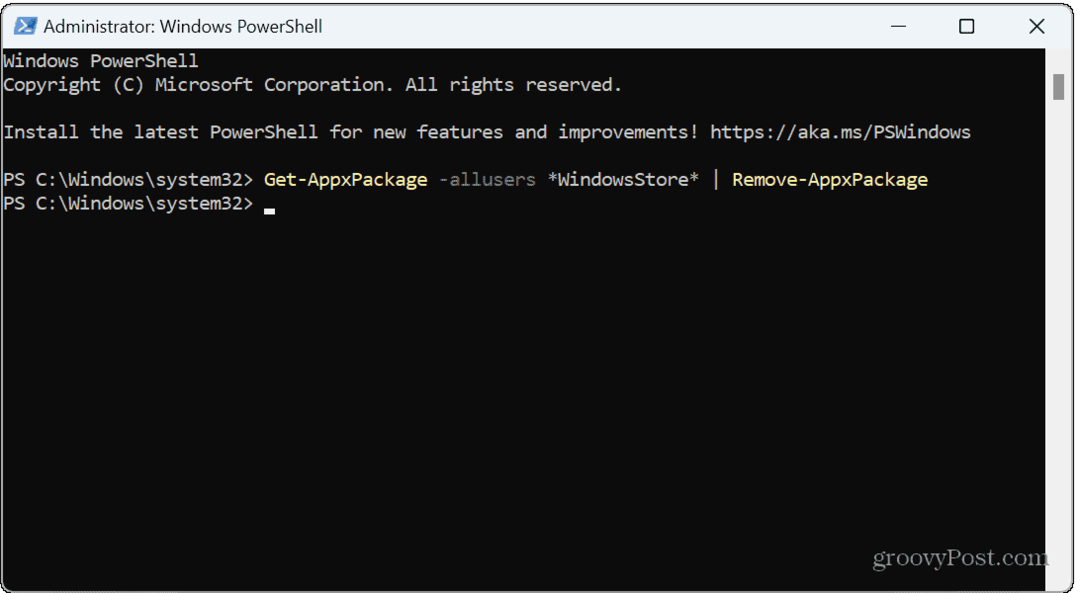
На короткое время появится синее сообщение о развертывании, и Магазин будет удален для всех. учетные записи пользователей на ПК. После выполнения команды закройте терминал PowerShell и перезагрузите компьютер.
После удаления Магазина вы не найдете панель задач или значок меню «Пуск». Однако, если вы ищете Магазин, единственным результатом будет возможность запустить средство устранения неполадок Магазина для установленных приложений, которые вы ранее загрузили из Магазина.
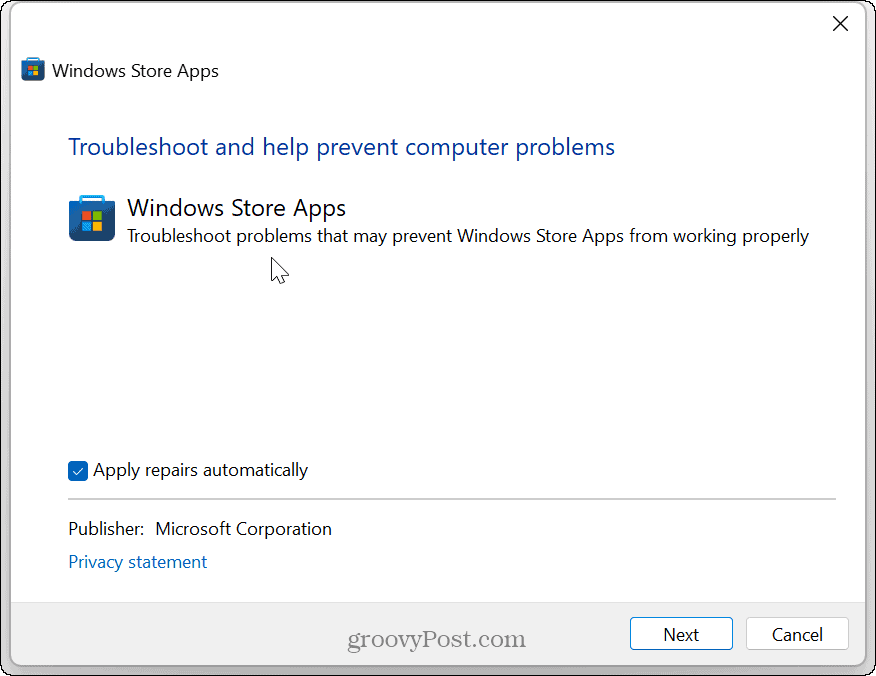
Установите Магазин Microsoft в Windows 11.
Теперь, когда Магазин полностью удален, вы можете переустановить его с помощью терминала PowerShell.
Чтобы установить Microsoft Store:
- Запуск PowerShell от имени администратора как указано в приведенных выше шагах.
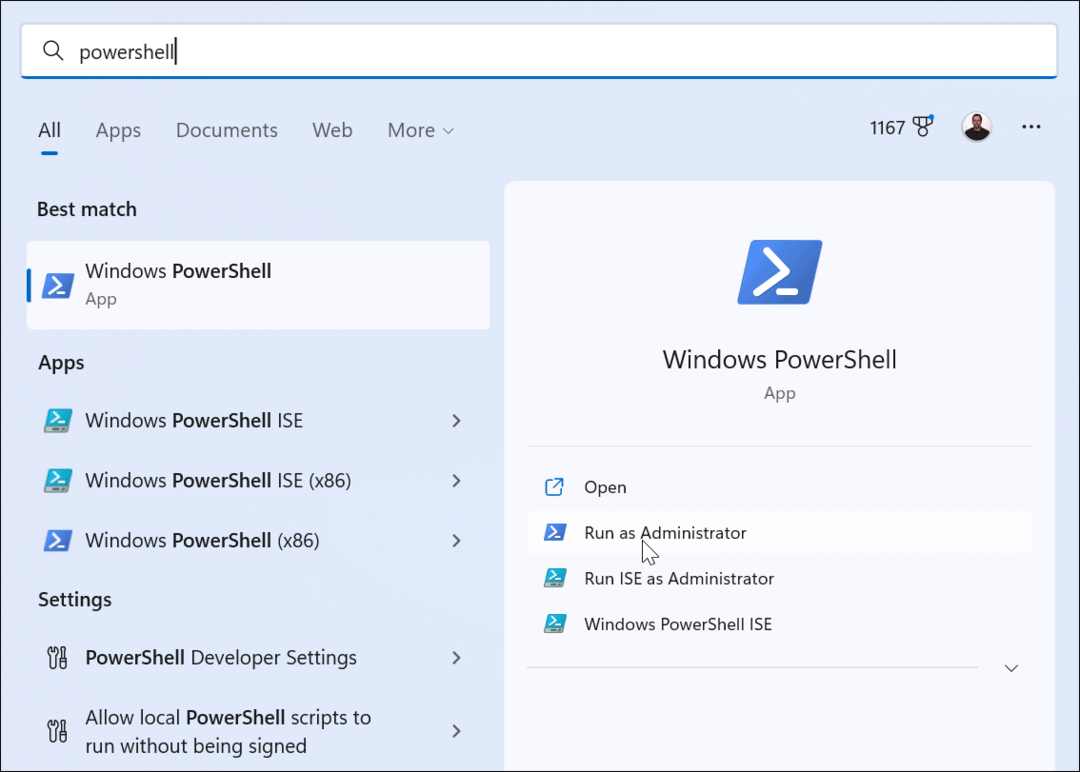
- Введите (или скопируйте и вставьте) следующую команду и нажмите Входить:
Get-AppxPackage -AllUsers Microsoft. Магазин Windows* | Foreach {Add-AppxPackage -DisableDevelopmentMode -Register "$($_.InstallLocation)\AppXManifest.xml"}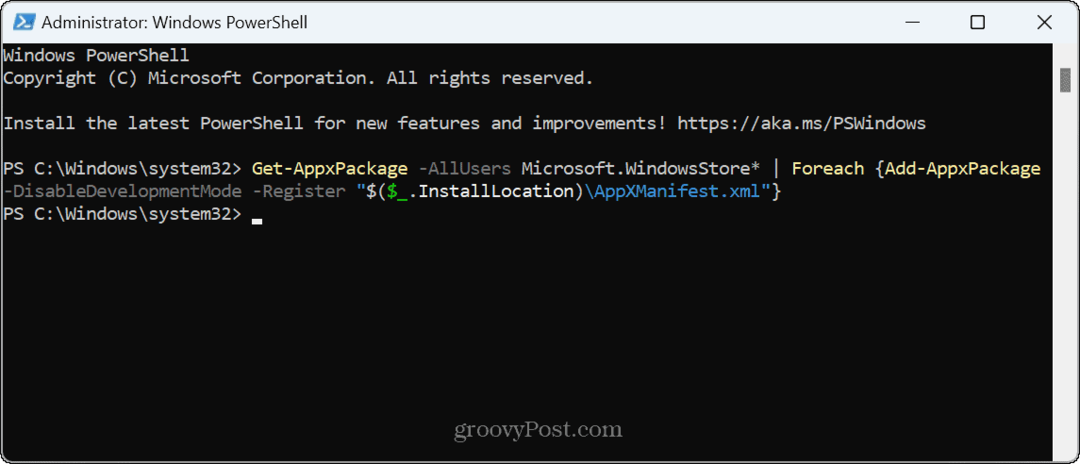
При выполнении команды в терминале появится краткое синее сообщение о ходе выполнения. Когда это будет завершено, перезагрузите компьютер еще раз для хорошей меры.
Значки Магазина Microsoft снова появятся на панели задач и в меню «Пуск», и вы сможете использовать Магазин как обычно для всех пользователей. И если у вас возникли проблемы с Магазином, проблемы должны быть решены.
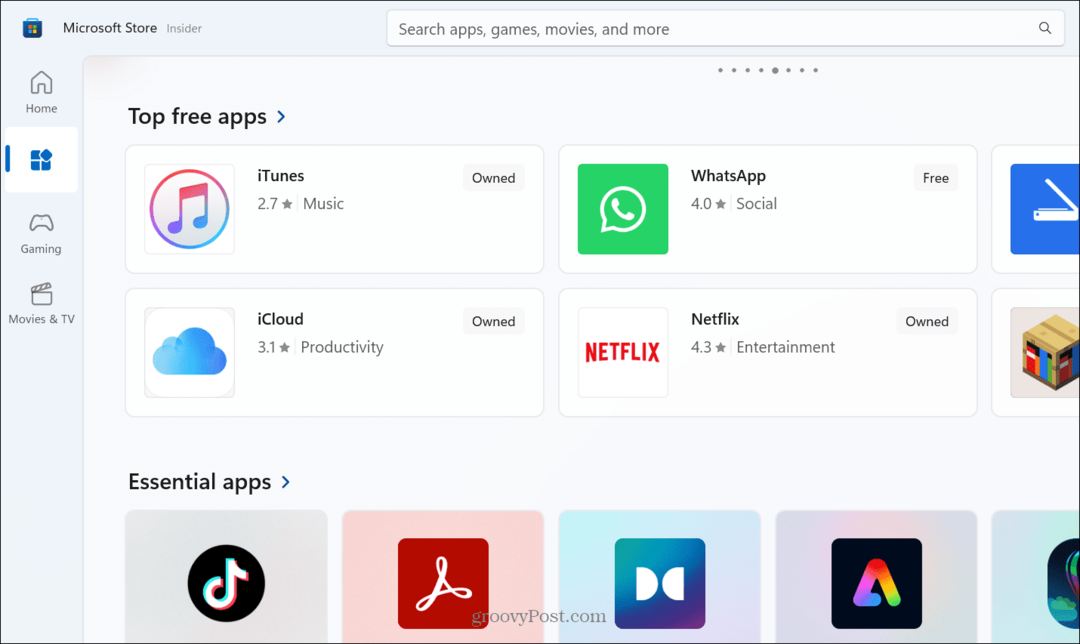
Исправление Microsoft Store в Windows 11
Microsoft Store — это канал для получения новейших приложений, игр, фильмов и телепередач на ПК с Windows. Однако, как и другие компоненты, он не всегда работает так, как задумано. Если ваш первый попытки устранения неполадок не решает проблему, переустановка Магазина должна решить все проблемы, которые у вас были.
Приложения в Магазине подписаны Microsoft, что предотвращает появление вредоносного кода из сторонних приложений. Если вы беспокоитесь о безопасности и стабильности системы, вы можете разрешать загрузку только приложений Microsoft Store.
Помимо исправления самого Магазина, может наступить момент, когда вам нужно будет исправить зависшую загрузку приложения Store. Если вы все еще используете Windows 10, проверьте как устанавливать и управлять приложениями вместо этого на этой платформе.
Как найти ключ продукта Windows 11
Если вам нужно перенести ключ продукта Windows 11 или просто выполнить чистую установку ОС,...
